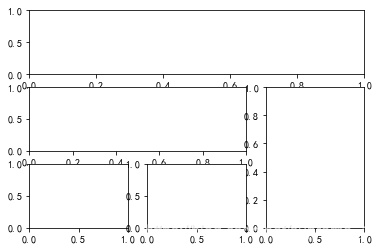Matplotlib入门 北理工嵩天老师python数据分析与展示 单元4随堂笔记
Matplotlib库的使用
Matplotlib库由各种可视化类构成,内部结构复杂,受Matlab启发。
matplotlib.pyplot是绘制各类可视化图形的命令子库,相当于快捷方式。
import numpy as np
import matplotlib.pyplot as plt #引入模块
plt.plot([3,1,4,5,2])
plt.ylabel('Grage')
plt.savefig('test',dpi=600) #默认输出PNG文件 dpi表示每一英寸包含点的数量,可通过dpi修改输出质量
plt.show()
<Figure size 640x480 with 1 Axes>
plt.plot(x,y)当有两个以上参数时,按照X轴和Y轴顺序绘制数据点。
plt.plot([0,2,4,6,8],[3,1,4,5,2])
plt.ylabel('Grade')
plt.axis([-1,10,0,6]) #指x轴坐标起始于-1,终止于10. y轴坐标起始于0终止于6
plt.show()
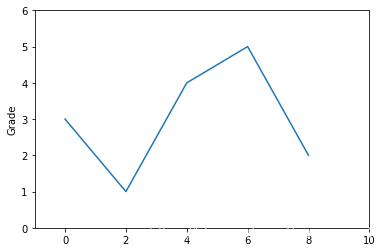
pyplot的绘图区域
plt.subplot(nrows,ncols,plot_number)
subplot将一个绘制区域分割成了以第一个参数为横轴数量,以第二个参数为纵轴数量的子区域。plot_number为当前绘图在哪个区。
plt.subplot(3,2,1)
plt.subplot(3,2,4)
<matplotlib.axes._subplots.AxesSubplot at 0x2517c6026d8>
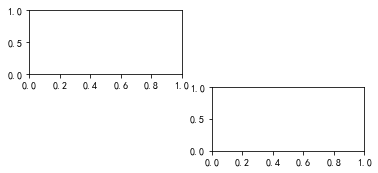
def f(t):
return np.exp(-t)*np.cos(2*np.pi*t)
a=np.arange(0.0,5.0,0.02)
plt.subplot(211)
plt.plot(a,f(a))
plt.subplot(2,1,2) #','可省略
plt.plot(a,np.cos(2*np.pi*a),'r--')
plt.show()

pyplot的plot()函数
plt.plot(x,y,format_string,**kwargs)
x: X轴数据,列表或数组,可选。
y: Y轴数据,列表或数组。
format_string:控制曲线的格式字符串,可选。
** kwargs:第二组或更多(x,y,format_string) 即绘制多条曲线
当绘制多条曲线时,各条曲线的x不能省略。
a = np.arange(10)
plt.plot(a,a*1.5,a,a*2.5,a,a*3.5,a,a*4.5)
plt.show()
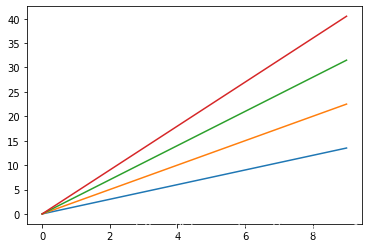
format_string:控制曲线的格式字符串,可选。由颜色字符、风格字符和标记字符组成。
颜色字符 说明 颜色字符 说明
'b' 蓝色 'm' 洋红色 magenta
'g' 绿色 'y' 黄色
'r' 红色 'k' 黑色
'c' 青绿色 cyan 'w' 白色
'#008000' RGB某颜色 '0.8' 灰度值字符串
风格字符 说明 风格字符 说明
'_' 实线 '--' 破折号
‘-.’ 点画线 ‘’或 ' ' 无线条
标记字符 说明 标记字符 说明
‘.’ 点标记 ‘,’ 像素标记(极小点)
‘o’ 实心圈标记 ‘v’ 倒三角标记
‘^’ 上三角标记 ‘>’ 右三角标记
‘<’ 左三角标记 ‘1’ 下花三角标记
‘2’ 下花三角标记 ‘3’ 左花三角标记
‘4’ 右花三角标记 's' 实心方形标记
'p’ 实心五角标记 ‘*’ 星形标记
‘h’ 竖六边形标记 ‘H’ 横六边形标记
‘+’ 十字标记 ‘x’ x标记
‘D’ 菱形标记 ‘d’ 瘦菱形标记
‘\’ 竖线是垂直线标记
a=np.arange(10)
plt.plot(a,a*1.5,"go-",a,a*2.5,'rx',a,a*3.5,'*',a,a*4.5,'b-.') #颜色字符、风格字符、标记字符组合使用
plt.show()
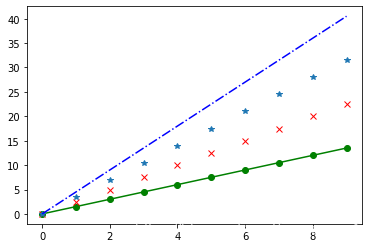
参数 ** kwargs:第二组或更多(x,y,format_string)
color:控制颜色,color='green'
linestyle:线条风格,linestyle=‘dashed’
marker:标记风格,marker=‘0’
markerfacecolor:标记颜色,markerfacecolor='blue'
markersize:标记尺寸,markersize=20
pyplot的中文显示方法
第一种方法 这种方法会使坐标轴中数字的字体等也随之改变
pyplot并不默认支持中文显示,需要rcParams修改字体实现。
import matplotlib
matplotlib.rcParams['font.family']='SimHei' #黑体
plt.plot([3,1,4,5,2])
plt.ylabel('纵轴(值)')
plt.savefig('test',dpi=600)
plt.show()
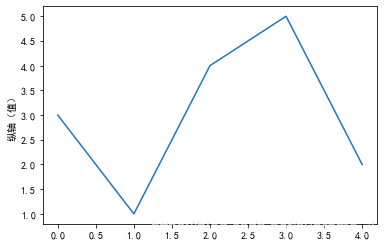
rcParams的属性
属性 说明
‘font.family’ 用于显示字体的名字
‘font.style' 字体风格,正常'normal'或斜体'italic'
'font.size' 字体太小,整数字号或者'large'、'x-small'
rcParams[‘font.family’]可以设置为以下几种字体
中文字体 说明
'SimHei' 中文黑体
'Kaiti' 中文楷体
'LiSu' 中文隶书
‘FangSong’ 中文仿宋
‘YouYuan’ 中文幼圆
‘STSong’ 华文宋体
第二种方法
在有中文输出的地方,增加一个属性:fontproperties.这种方法能有效的在特定需要输入中文地方确定中文的字体和字号。
a=np.arange(0.0,5.0,0.02)
plt.xlabel('横轴:时间',fontproperties='SimHei',fontsize=20)
plt.ylabel('纵轴:振幅',fontproperties='SimHei',fontsize=20)
plt.plot(a,np.cos(2*np.pi*a),'r--')
plt.show()
D:\PYTHON\anaconda\lib\site-packages\matplotlib\backends\backend_agg.py:211: RuntimeWarning: Glyph 8722 missing from current font.
font.set_text(s, 0.0, flags=flags)
D:\PYTHON\anaconda\lib\site-packages\matplotlib\backends\backend_agg.py:180: RuntimeWarning: Glyph 8722 missing from current font.
font.set_text(s, 0, flags=flags)
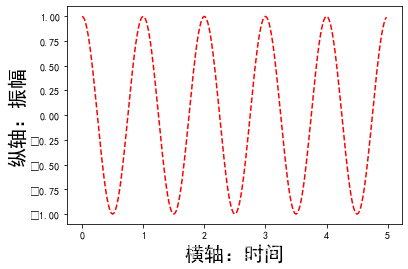
pyplot的文本显示方法
pyplot的文本显示函数
函数 说明
plt.xlabel() 对X轴增加文本标签
plt.ylabel() 对y轴增加文本标签
plt.title() 对图形整体增加文本标签
plt.text() 在任意位置增加文本
plt.annolate() 在图形中增加带箭头的注释
a=np.arange(0.0,5.0,0.02) #起 0.0 止 5.0 步长 0.02
plt.plot(a,np.cos(2*np.pi*a),'r--')
plt.xlabel('横轴:时间',fontproperties='SimHei',fontsize=15,color='green')
plt.ylabel('纵轴:振幅',fontproperties='SimHei',fontsize=15)
plt.title(r'正弦波实例 $y=cos(2\pi x)$',fontproperties='SimHei',fontsize=25) ## $ Latex文本 $
plt.text(2,1,r'$\mu=100$',fontsize=15)
plt.axis([-1,6,-2,2]) #横纵坐标范围
plt.grid(True) #加入网格曲线
plt.show()
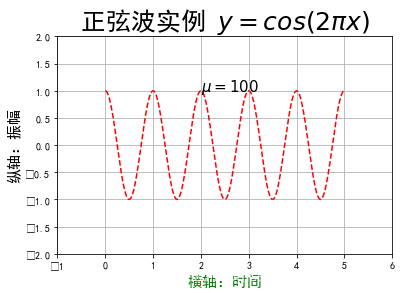
plt.annotate(s,xy=arrow_crd,xytext=text_crd,arrowprops=dict)
参数:
s: 要注解的字符串
xy:箭头所在的位置
xy_text:表示文本显示的位置
arrowprops:是一个字典类型,定义了整个箭头的一些属性
a=np.arange(0.0,5.0,0.02) #起 0.0 止 5.0 步长 0.02
plt.plot(a,np.cos(2*np.pi*a),'r--')
plt.xlabel('横轴:时间',fontproperties='SimHei',fontsize=15,color='green')
plt.ylabel('纵轴:振幅',fontproperties='SimHei',fontsize=15)
plt.title(r'正弦波实例 $y=cos(2\pi x)$',fontproperties='SimHei',fontsize=25) ## $ Latex文本 $
plt.annotate(r'$\mu=100$',xy=(2,1),xytext=(3,1.5),
arrowprops=dict(facecolor='black',shrink=0.1,width=2))
# width表示箭头的宽度为2
#shrink表示从箭头的起始到结束按照0.1的比例箭头的两侧会缩进,使箭头里这个位置留有
#一小块空白
plt.axis([-1,6,-2,2]) #横纵坐标范围
plt.grid(True) #加入网格曲线
plt.show()
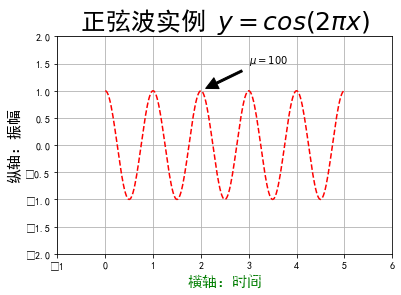
pyplot的子绘图区域
plt.subplot2grid(GridSpec,CurSpec,colspan=1,rowspan=1)
理念:设定网路,选中网络,确定选中行列区域数量,编号从0开始。
plt.subplot2grid((3,3),(1,0),colspan=2)
(3,3)表示把一个区域分成3行3列,9块区域的基本类型
(1,0)表示当前选定的位置为第1行第0列
colspan=2表示列的延伸,及选定的单元格及列延伸一个单元格共两个单元格的长度
plt.subplot2grid((3,3),(0,0),colspan=3)
plt.subplot2grid((3,3),(1,0),colspan=2)
plt.subplot2grid((3,3),(1,2),rowspan=2)
plt.subplot2grid((3,3),(2,0))
plt.subplot2grid((3,3),(2,1))
<matplotlib.axes._subplots.AxesSubplot at 0x2517a2b7a20>
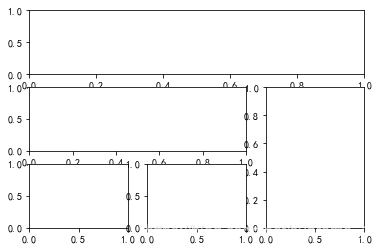
这个方法每次调用都要重新对图形的设计做一个约束,可以用GradSpec类来简化其中的设计
import matplotlib.gridspec as gridspec
gs=gridspec.GridSpec(3,3)
ax1 = plt.subplot(gs[0,:])
ax2= plt.subplot(gs[1,:-1]) # 0:-1 简写为 :-1
ax3=plt.subplot(gs[1:,-1]) # 1:最后 简写为 1:
ax4=plt.subplot(gs[2,0])
ax5=plt.subplot(gs[2,1])